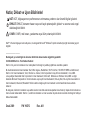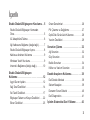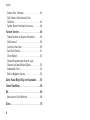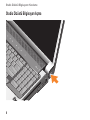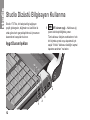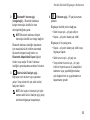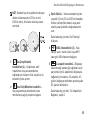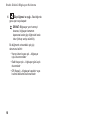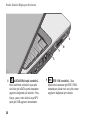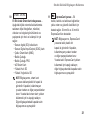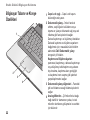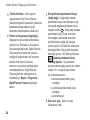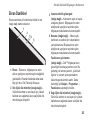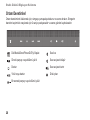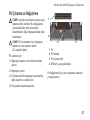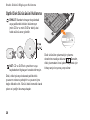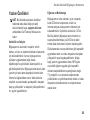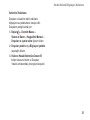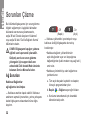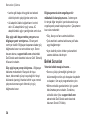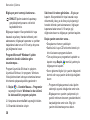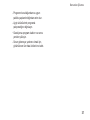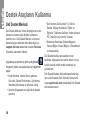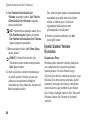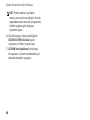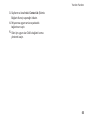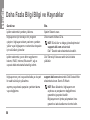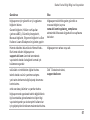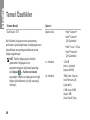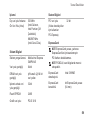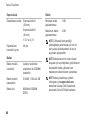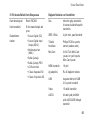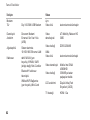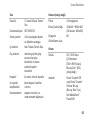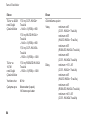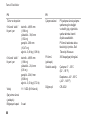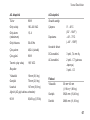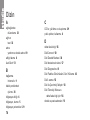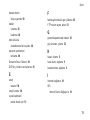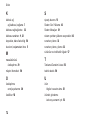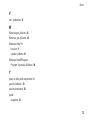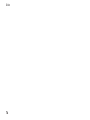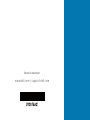Dell Studio 1737 Hızlı başlangıç Kılavuzu
- Kategori
- MP3 / MP4 oynatıcılar
- Tip
- Hızlı başlangıç Kılavuzu

KURULUM KILAVUZU


KURULUM KILAVUZU
Model PP31L

Notlar, Dikkat ve Uyarı Bildirimleri
NOT: NOT, bilgisayarınızın performansını artırmanıza yardımcı olan önemli bilgileri gösterir.
DİKKAT: DİKKAT, donanım hasarı veya veri kaybı potansiyelini gösterir ve soruna nasıl engel
olabileceğinizi bildirir.
UYARI: UYARI, mal hasarı, yaralanma veya ölüm potansiyelini bildirir.
Dell™ n Series bilgisayar satın aldıysanız, bu belgede Microsoft
®
Windows
®
işletim sistemleriyle ilgili referanslar geçerli
değildir.
__________________
Bu belgede yer alan bilgilerde önceden bildirimde bulunmadan değişiklik yapılabilir.
© 2008-2009 Dell Inc. Tüm Hakları Saklıdır.
Dell Inc.’nin yazılı izni olmaksızın bu materyallerin herhangi bir şekilde çoğaltılması kesinlikle yasaktır.
Bu metinde kullanılan ticari markalar:
Dell
,
DELL
logosu,
MediaDirect
,
Wi-Fi Catcher
,
YOURS IS HERE
ve
DellConnect
,
Dell Inc.’nin ticari markalarıdır;
Intel
,
Pentium
ve
Celeron
, Intel Corporation’ın kayıtlı ticari markalardır;
Core
, ABD.
ve/veya diğer ülkelerdeki Intel Corporation’ın ticari markasıdır;
Microsoft
,
Windows
ve
Windows Vista
, ABD. ve diğer
ülkelerde Microsoft Corporation’ın ticari markaları veya kayıtlı ticari markalarıdır;
Blu-ray Disc
, Blu-ray Disc Association’ın
ticari markasıdır;
Bluetooth
, Bluetooth SIG’nin sahibi olduğu kayıtlı ticari markadır ve Dell tarafından lisans altında
kullanılır.
Bu belgede, ürünlerinin markaları veya adları üzerine hak iddia eden kuruluşlardan söz etmek için başka ticari markalar ve
ticari unvanlar kullanılabilir. Dell Inc., kendi ticari markaları ve ticari unvanları dışında bunlar üzerinde herhangi bir mülkiyet
iddia etmemektedir.
Ocak 2009 P/N Y007G Rev. A01

3
Studio Dizüstü Bilgisayarın Kurulumu . . 5
Studio Dizüstü Bilgisayarı Kurmadan
Önce. . . . . . . . . . . . . . . . . . . . . . . . . . . . . . 5
AC Adaptörünü Takma . . . . . . . . . . . . . . . . 6
Ağ Kablosunu Bağlama (isteğe bağlı) . . . . . 7
Studio Dizüstü Bilgisayarı Açma . . . . . . . . . 8
Kablosuz Anahtarı Kullanma . . . . . . . . . . . 9
Windows Vista
®
Kurulumu . . . . . . . . . . . . . . 9
Internet’e Bağlanma (İsteğe bağlı). . . . . . . 10
Studio Dizüstü Bilgisayarı
Kullanma . . . . . . . . . . . . . . . . . . . . . . . . 12
Aygıt Durum Işıkları. . . . . . . . . . . . . . . . . . 12
Sağ Taraf Özellikleri . . . . . . . . . . . . . . . . . 14
Sol Taraf Özellikleri . . . . . . . . . . . . . . . . . . 17
Bilgisayar Tabanı ve Klavye Özellikleri . . . 22
Ekran Özellikleri . . . . . . . . . . . . . . . . . . . . 25
Ortam Denetimleri. . . . . . . . . . . . . . . . . . . 26
Pili Çıkarma ve Değiştirme . . . . . . . . . . . . 27
Optik Disk Sürücüsüni Kullanma . . . . . . . . 28
Yazılım Özellikleri . . . . . . . . . . . . . . . . . . . 29
Sorunları Çözme . . . . . . . . . . . . . . . . . . 32
Ağ Sorunları . . . . . . . . . . . . . . . . . . . . . . . 32
Güç Sorunları . . . . . . . . . . . . . . . . . . . . . . 33
Bellek Sorunları . . . . . . . . . . . . . . . . . . . . 34
Kilitler ve Yazılım Sorunları . . . . . . . . . . . 35
Destek Araçlarını Kullanma. . . . . . . . . . 38
Dell Destek Merkezi . . . . . . . . . . . . . . . . . 38
Sistem Mesajları . . . . . . . . . . . . . . . . . . . . 39
Donanım Sorun Giderici . . . . . . . . . . . . . . 40
Dell Diagnostics . . . . . . . . . . . . . . . . . . . . 41
İşletim Sisteminizi Geri Yükleme . . . . . 43
İçerik

4
İçerik
Sistem Geri Yükleme. . . . . . . . . . . . . . . . . 43
Dell Fabrika Görüntüsünü Geri
Yükleme . . . . . . . . . . . . . . . . . . . . . . . . . . 45
İşletim Sistemi Yeniden Kurulumu . . . . . . . 46
Yardım Yardım . . . . . . . . . . . . . . . . . . . . 49
Teknik Destek ve Müşteri Hizmetleri . . . . . 50
DellConnect
™
. . . . . . . . . . . . . . . . . . . . . . 50
Çevrimiçi Servisler . . . . . . . . . . . . . . . . . . 50
AutoTech Servisi . . . . . . . . . . . . . . . . . . . . 51
Ürün Bilgileri . . . . . . . . . . . . . . . . . . . . . . . 52
Garanti Kapsamında Onarım veya
Ödeme için İade Edilen Öğeler . . . . . . . . . 52
Aramadan Önce . . . . . . . . . . . . . . . . . . . . 53
Dell ile Bağlantı Kurma . . . . . . . . . . . . . . . 54
Daha Fazla Bilgi Bilgi ve Kaynaklar . . . 56
Temel Özellikler . . . . . . . . . . . . . . . . . . . 58
Ek . . . . . . . . . . . . . . . . . . . . . . . . . . . . . . 69
Macrovision Ürün Bildirimi. . . . . . . . . . . . . 69
Dizin . . . . . . . . . . . . . . . . . . . . . . . . . . . . 70

5
Studio Dizüstü Bilgisayarın Kurulumu
Bu bölümde Studio 1737 dizüstü bilgisayarın
kurulmasına ve çevre birim aygıtlarının
bağlanmasına yönelik bilgiler sağlanır.
Studio Dizüstü Bilgisayarı
Kurmadan Önce
Bilgisayarınızı, güç kaynağına kolay erişilebilen,
yeterli şekilde havalandırılan ve düz zemine
sahip bir yere yerleştirmeye dikkat edin.
Studio bilgisayarınızın etrafındaki hava akımının
kısıtlanması bilgisayarın aşırı ısınmasına
neden olabilir. Aşırı ısınmayı engellemek için,
bilgisayarın arkasında en az 10,2 cm, diğer
taraflarda da minimum 5,1 cm (2 inç) mesafe
bıraktığınızdan emin olun. Bilgisayarınızı
açıkken hiçbir zaman kabin veya çekmece gibi
kapalı bir alana koymayın.
UYARI: Hava deliklerini engellemeyin,
deliklerden içeri bir şey sokmayın
veya deliklerde toz birikmesine engel
olun. Dell™ bilgisayarınızı çalışırken,
yetersiz hava akımı olan bir ortamda
(kapalı çanta gibi) saklamayın. Hava
akımının kısıtlanması, bilgisayarınızın
hasar görmesine veya yanmasına
neden olabilir. Bilgisayar ısındığında
fan çalışmaya başlar. Fandan gürültü
gelmesi normaldir ve fan ya da
bilgisayarla ilgili bir soruna işaret etmez.
DİKKAT: Bilgisayarın üzerine ağır veya
kesici nesnelerin yerleştirilmesi ya
dayığılması bilgisayarınızda kalıcı hasar
meydana gelmesine yol açabilir.

6
Studio Dizüstü Bilgisayarın Kurulumu
AC Adaptörünü Takma
AC adaptörünü bilgisayara bağlayın ve ardından
prize veya voltaj koruyucuya takın.
UYARI: AC Adaptörü dünyanın her
yerindeki elektrik prizleri ile çalışır.
Bununla birlikte, güç konektörleri ve
çoklu prizler ülkeden ülkeye değişiklik
gösterir. Uyumsuz bir kablonun
kullanılması veya kablonun çoklu
bir prize veya elektrik prizine yanlış
bir biçimde takılması yangına veya
ekipmanın hasar görmesine yol açabilir.
DİKKAT: Bilgisayarınızla AC adaptör
kablosu bağlantısını kestiğinizde, kabloyu
değil konektörü kavrayın ve kabloya zarar
gelmemesi için sertçe ancak dikkatlice
çekin.
NOT: Güç kablosunu adaptöre tam olarak
takın ve güç düğmesine bastığınızda
adaptör üzerindeki ışığın yandığından emin
olun.

7
Studio Dizüstü Bilgisayarın Kurulumu
Ağ Kablosunu Bağlama
(isteğe bağlı)
Kablolu ağ bağlantısı kullanmak için ağ
kablosunu takın.

8
Studio Dizüstü Bilgisayarın Kurulumu
Studio Dizüstü Bilgisayarı Açma

9
Studio Dizüstü Bilgisayarın Kurulumu
Kablosuz Anahtarı Kullanma
Kablosuz bağlantıları kullanmak için, kablosuz
anahtarının “On” (Açık) konumunda olduğundan
emin olun.
Kablosuz anahtarını açmak için anahtarı, yerine
oturana dek bilgisayarın önünden arkasına doğru
kaydırın.
- Off (Kapalı) - On (Açık)
Windows Vista
®
Kurulumu
Dell bilgisayarınız Windows Vista ile önceden
yapılandırılmıştır. Windows Vista’yı ilk kez
ayarlamak için, ekrandaki yönergeleri takip
edin. Bu adımlar zorunludur ve tamamlanması
15 dakika sürebilir. Ekranlar sizi lisans
anlaşmalarının kabul edilmesi, tercihlerin
ayarlanması ve bir Internet bağlantısının
ayarlanması dahil olmak üzere birkaç prosedüre
yönlendirir.
DİKKAT: İşletim sisteminin kurulum işlemini
yarıda kesmeyin. Bu, bilgisayarınızı
kullanılamaz duruma getirebilir.

10
Studio Dizüstü Bilgisayarın Kurulumu
Internet’e Bağlanma
(İsteğe bağlı)
NOT: İSS’ler (Internet Servis Sağlayıcıları)
İSS önerileri ülkeden ülkeye değişiklik
gösterir.
Internet’e bağlanmak için harici modem veya ağ
bağlantısı ve Internet servis sağlayıcısına (ISS)
gerek duyarsınız.
NOT: Harici USB modem veya WLAN
adaptörü asıl siparişinizin bir parçası
değilse, www.dell.com adresindeki Dell
web sitesinden bir adet satın alabilirsiniz.
Kablolu Internet Bağlantısı Kurma
Çevirmeli bağlantı kullanıyorsanız, Internet
bağlantısını kurmadan önce telefon hattını harici
USB modeme (isteğe bağlı) ve telefon prizine
bağlayın. Bir DSL veya kablo/uydu modem
bağlantısı kullanıyorsanız, kurulum yönergeleri
için ISP veya cep telefonu servisinizle bağlantı
kurun.
Kablosuz Bağlantı Kurma
2
1
3
4
Internet servisi
1.
kablo veya DSL modem
2.
kablosuz yönlendirici
3.
kablosuz ağ kartlı taşınabilir bilgisayar
4.
Kablosuz ağınızı kurma ve kullanma hakkında
daha fazla bilgi için bilgisayarınızın veya
yönlendiricinizin belgelerine bakın.

11
Studio Dizüstü Bilgisayarın Kurulumu
Kablosuz Internet bağlantınızı kullanmadan
önce kablosuz yönlendiricinize bağlamanız
gerekir. Bağlantınızı kablosuz yönlendiriciye
kurmak için:
Tüm açık dosyaları kaydedin ve kapatın, tüm
1.
açık programlardan çıkın.
Başlat
2.
→ Bağlan seçeneğini tıklatın.
Kurulumu tamamlamak için ekrandaki
3.
talimatları takip edin.
Internet Bağlantınızı Ayarlama
NOT: Internet’e bağlanamıyorsanız,
ancak geçmişte sorunsuz olarak
bağlanabildiyseniz, ISS servisi kesilmiş
olabilir. Servis durumunu kontrol etmek için
ISP’nizle bağlantı kurun veya daha sonra
tekrar bağlanmayı deneyin.
NOT: ISS bilginizi hazır bulundurun. Bir
ISS’niz yoksa, Internet’e Bağlanma sihirbazı
bir ISS edinmenize yardım edebilir.
Tüm açık dosyaları kaydedin ve kapatın, tüm
1.
açık programlardan çıkın.
Başlat
2.
→ Denetim Masası seçeneğini
tıklatın.
Ağ ve Internet
3.
altında Internet’e Bağlan
seçeneğini tıklatın.
Internet’e Bağlan penceresi görüntülenir.
Nasıl bağlanmak istediğinize bağlı olarak
4.
Geniş bant (PPPoE) veya Çevirmeli
öğelerinden birini seçin:
DSL, uydu modemi, kablolu TV modemi
a.
veya kablosuz teknolojisi bağlantısı
kullanacaksanız, Geniş bant öğesini seçin.
İsteğe bağlı USB çevirmeli modem veya
b.
ISDN kullanacaksanız Çevirmeli öğesini
seçin.
NOT: Hangi tür bağlantıyı seçeceğinizi
bilmiyorsanız, Seçmeme yardımcı ol
seçeneğini tıklatın veya ISS’nizle bağlantı
kurun.
Kurulumu tamamlamak için ekrandaki
5.
talimatları uygulayın ve ISP’niz tarafından
sağlanan kurulum bilgisini kullanın.

12
Studio 1737’de, bir bakışta bilgi sağlayan
çeşitli göstergeler, düğmeler ve özellikler ile
ortak görevlerin gerçekleştirilmesi için zaman
kazandıran kısayollar bulunur.
Aygıt Durum Işıkları
1
2
3
4
1
WiFi durum ışığı – Kablosuz ağ
işlemi etkinleştirildiğinde yanar.
Tüm kablosuz iletişim anahtarlarını hızlı
bir biçimde açmak veya kapatmak için
sayfa 19 deki “kablosuz özelliğini açma/
kapatma anahtarı” na bakın.
Studio Dizüstü Bilgisayarı Kullanma

13
Studio Dizüstü Bilgisayarı Kullanma
2
Bluetooth
®
durum ışığı
(isteğe bağlı) – Bluetooth kablosuz
iletişim teknolojisi özellikli bir kart
etkinleştirildiğinde yanar.
NOT: Bluetooth kablosuz iletişim
teknolojisi özellikli kart isteğe bağlıdır.
Bluetooth kablosuz özelliğini kapatmak
için masaüstünüzün bildirim alanındaki
bluetooth simgesini sağ tıklatın ve
Bluetooth Adaptörünü Kapat öğesini
tıklatın veya sayfa 19 deki “kablosuz
özelliğini açma/kapatma anahtarı”na bakın.
3
Sabit sürücü faaliyet ışığı –
Bilgisayar veri okurken veya yazarken
yanar. Yanıp sönen bir ışık sabit sürücü
faaliyetini belirtir.
NOT: Veri kaybını önlemek için hiçbir
zaman sabit sürücü faaliyet ışığı yanıp
sönerken bilgisayarı kapatmayın.
4
Pil durum ışığı – Pil şarj durumunu
gösterir.
Bilgisayar elektrik prizine bağlıysa:
Sabit beyaz ışık – pil şarj ediliyor.
•
Kapalı – pil yeteri kadar şarj edildi.
•
Bilgisayar pil ile çalışıyorsa:
Kapalı – pil yeteri kadar şarj edildi veya
•
bilgisayar kapalı.
Sabit turuncu ışık – pil şarjı az.
•
Yanıp sönen turuncu ışık – pil, şarjı
•
kritik bir biçimde az ve AC adaptörünü
takmanız veya yapabildiğiniz kadar,
açık belgelerinizi ve uygulamalarınızı
kapatmanız gerekir.

14
Studio Dizüstü Bilgisayarı Kullanma
Sağ Taraf Özellikleri
1
2
3
4
5
6

15
Studio Dizüstü Bilgisayarı Kullanma
NOT: Standart boyut ve şekillerde olmayan
diskleri kullanmaz (mini CD’ler ve mini
DVD’ler dahil). Aksi halde sürücüye zarar
verirsiniz.
1
Ses Çıkış/Kulaklık
konektörleri (2) – Kulaklıklara, aktif
hoparlörlere veya ses sistemlerine
bağlamak için kullanılır. Ses sinyali her iki
konektör için de aynıdır.
2
Sesi Giriş/Mikrofon konektörü –
Ses programlarıyla kullanılmak üzere
mikrofona veya giriş sinyaline bağlanır.
3
Optik Sürücü – Yalnızca standart boyutlu
ve şekilli (12 cm) CD ve DVD’leri destekler.
Diskleri yerleştirirken baskılı veya yazılı
tarafın yukarıya dönük olduğundan emin
olun.
Daha fazla bilgi için bkz.
Dell Teknoloji
Kılavuzu
.
4
USB 2.0 konektörleri (2) – Fare,
klavye, yazıcı, harici sürücü veya MP3
çalar gibi USB cihazlarını bağlayın.
5
AC adaptör konektörü – Bilgisayar
kullanılmadığı zaman güç sağlamak ve pili
şarj etmek için AC adaptörünü bilgisayara
bağlamak için kullanılır. AC adaptörü, AC
gücünü bilgisayar tarafından gerek duyulan
DC gücüne dönüştürür.
Daha fazla bilgi için bkz. “AC Adaptörünü
Bağlama”, sayfa 6.

16
Studio Dizüstü Bilgisayarı Kullanma
6
Güç düğmesi ve ışığı – Basıldığında
gücü açar veya kapatır.
DİKKAT: Bilgisayar yanıt vermeyi
keserse, bilgisayar tamamen
kapanana kadar güç düğmesini basılı
tutun (birkaç saniye sürebilir).
Bu düğmenin ortasındaki ışık güç
durumunu belirtir:
Yanıp sönen beyaz ışık – bilgisayar
•
uyku durumundadır
Sabit beyaz ışık – bilgisayar gücü açık
•
durumdadır
Off (Kapalı) – bilgisayar kapalıdır veya
•
hazırda bekletme durumundadır

17
Studio Dizüstü Bilgisayarı Kullanma
Sol Taraf Özellikleri
1
2
3
4
5
6
7

18
Studio Dizüstü Bilgisayarı Kullanma
1
Dell Wi-Fi Catcher
™
Ağ Konumu Bulucu
düğmesi
Kablosuz anahtarını açın ve civardaki
kablosuz ağları taramak için bu düğmeye
birkaç saniye basın.
NOT: Wi-Fi Catcher Ağ Konumu
Bulucu ışığı, yalnızca bilgisayar
kapatıldığında ve kablosuz anahtarı
Wi-Fi ağ bağlantılarını denetlemek
üzere sistem kurulum programında
(BIOS) yapılandırıldığında görünür.
NOT: Wi-Fi Catcher Ağ Konumu
Bulucu, bilgisayar size gönderildiğinde
kullanım için etkinleştirilir ve
yapılandırılır.
Bilgisayar kapalıysa, bu düğmenin
ortasındaki ışık arama durumunu gösterir:
Yanıp sönen beyaz ışık: Ağ arıyor
•
Işık 10 saniye boyunca sabit beyaz
•
yanıyor, sonra kapanıyor: Ağ bulundu
10 kez yanıp söndükten sonra kapanan,
•
yanıp sönen beyaz ışık: Sinyal
bulunamadı
2
Güvenlik kablosu yuvası – Bilgisayara,
ticari olarak kullanılabilen hırsızlığı önleyici
bir aygıt bağlamak için kullanılır.
NOT: Hırsızlığı önleyici aygıtı
satın almadan önce, aygıtın
bilgisayarınızdaki güvenlik kablosu
yuvası ile çalıştığından emin olun.
Sayfa yükleniyor...
Sayfa yükleniyor...
Sayfa yükleniyor...
Sayfa yükleniyor...
Sayfa yükleniyor...
Sayfa yükleniyor...
Sayfa yükleniyor...
Sayfa yükleniyor...
Sayfa yükleniyor...
Sayfa yükleniyor...
Sayfa yükleniyor...
Sayfa yükleniyor...
Sayfa yükleniyor...
Sayfa yükleniyor...
Sayfa yükleniyor...
Sayfa yükleniyor...
Sayfa yükleniyor...
Sayfa yükleniyor...
Sayfa yükleniyor...
Sayfa yükleniyor...
Sayfa yükleniyor...
Sayfa yükleniyor...
Sayfa yükleniyor...
Sayfa yükleniyor...
Sayfa yükleniyor...
Sayfa yükleniyor...
Sayfa yükleniyor...
Sayfa yükleniyor...
Sayfa yükleniyor...
Sayfa yükleniyor...
Sayfa yükleniyor...
Sayfa yükleniyor...
Sayfa yükleniyor...
Sayfa yükleniyor...
Sayfa yükleniyor...
Sayfa yükleniyor...
Sayfa yükleniyor...
Sayfa yükleniyor...
Sayfa yükleniyor...
Sayfa yükleniyor...
Sayfa yükleniyor...
Sayfa yükleniyor...
Sayfa yükleniyor...
Sayfa yükleniyor...
Sayfa yükleniyor...
Sayfa yükleniyor...
Sayfa yükleniyor...
Sayfa yükleniyor...
Sayfa yükleniyor...
Sayfa yükleniyor...
Sayfa yükleniyor...
Sayfa yükleniyor...
Sayfa yükleniyor...
Sayfa yükleniyor...
Sayfa yükleniyor...
Sayfa yükleniyor...
Sayfa yükleniyor...
Sayfa yükleniyor...
-
 1
1
-
 2
2
-
 3
3
-
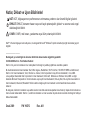 4
4
-
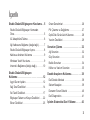 5
5
-
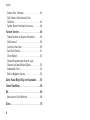 6
6
-
 7
7
-
 8
8
-
 9
9
-
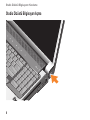 10
10
-
 11
11
-
 12
12
-
 13
13
-
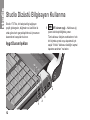 14
14
-
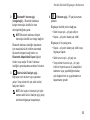 15
15
-
 16
16
-
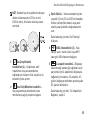 17
17
-
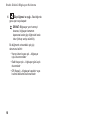 18
18
-
 19
19
-
 20
20
-
 21
21
-
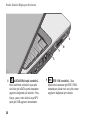 22
22
-
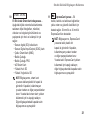 23
23
-
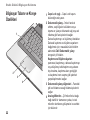 24
24
-
 25
25
-
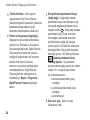 26
26
-
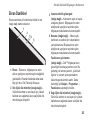 27
27
-
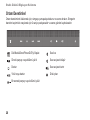 28
28
-
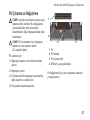 29
29
-
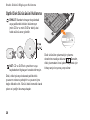 30
30
-
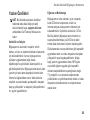 31
31
-
 32
32
-
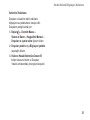 33
33
-
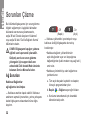 34
34
-
 35
35
-
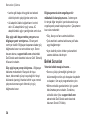 36
36
-
 37
37
-
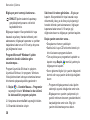 38
38
-
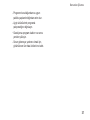 39
39
-
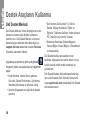 40
40
-
 41
41
-
 42
42
-
 43
43
-
 44
44
-
 45
45
-
 46
46
-
 47
47
-
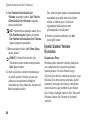 48
48
-
 49
49
-
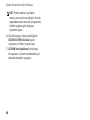 50
50
-
 51
51
-
 52
52
-
 53
53
-
 54
54
-
 55
55
-
 56
56
-
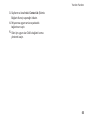 57
57
-
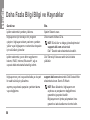 58
58
-
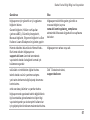 59
59
-
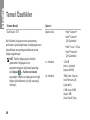 60
60
-
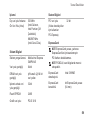 61
61
-
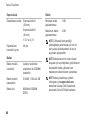 62
62
-
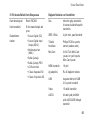 63
63
-
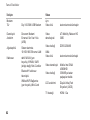 64
64
-
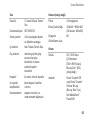 65
65
-
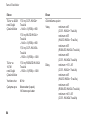 66
66
-
 67
67
-
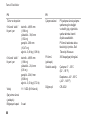 68
68
-
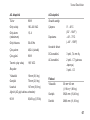 69
69
-
 70
70
-
 71
71
-
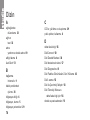 72
72
-
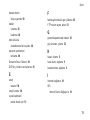 73
73
-
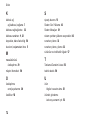 74
74
-
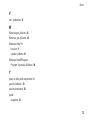 75
75
-
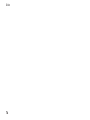 76
76
-
 77
77
-
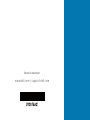 78
78
Dell Studio 1737 Hızlı başlangıç Kılavuzu
- Kategori
- MP3 / MP4 oynatıcılar
- Tip
- Hızlı başlangıç Kılavuzu
İlgili makaleler
-
Dell Studio 1537 Hızlı başlangıç Kılavuzu
-
Dell Studio 1555 Hızlı başlangıç Kılavuzu
-
Dell Studio XPS M1340 Hızlı başlangıç Kılavuzu
-
Dell studio 1747 Hızlı başlangıç Kılavuzu
-
Dell Studio 1745 Hızlı başlangıç Kılavuzu
-
Dell Studio Hybrid D140G Hızlı başlangıç Kılavuzu
-
Dell Studio XPS 1645 Hızlı başlangıç Kılavuzu
-
Dell Studio 1558 Hızlı başlangıç Kılavuzu
-
Dell Studio D540 Hızlı başlangıç Kılavuzu
-
Dell Studio 1735 Şartname